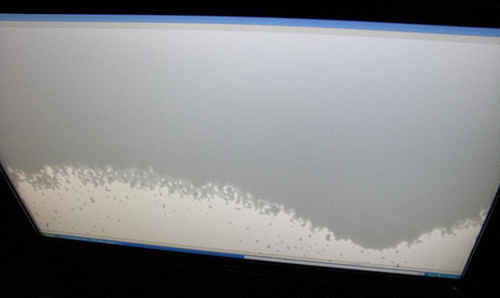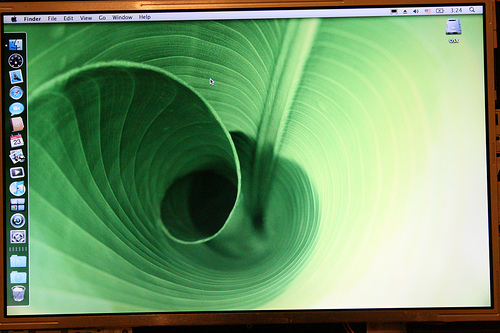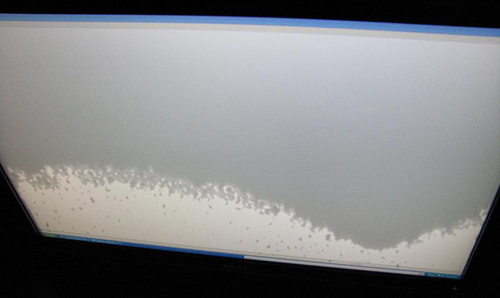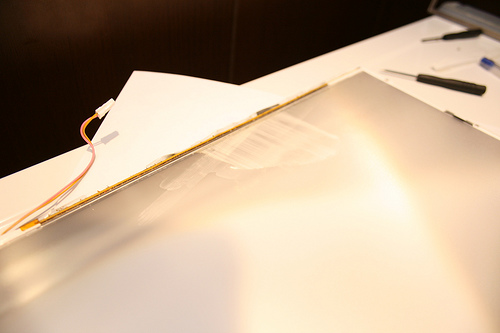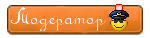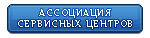Чистим матрицу ноутбука от следов жидкости
Время на прочтение
4 мин
Количество просмотров 97K
Достался мне «MacBook Black» с полным набором небольших дефектов. Дошло дело и до матрицы, залитой алкоголем.
Как это выглядело до операции я сфотографировать хотел, но забыл. В процессе чистки будет видно весь масштаб трагедии, скажу лишь, что примерно 20% экрана (нижняя центральная часть) светилась веселыми белыми пятнами и под разными углами они были разной формы (разные слои пленок склеились по-разному).
это просто пример, у меня было в полтора раза меньше и в разных слоях-направлениях.
Поискал на Youtube и нашел пару роликов, которых мне было достаточно для решительного старта, вот они:
— тут всего несколько секунд нужно было увидеть (3:15) для подтверждения моих теоретических знаний об устройстве экрана 🙂
— а тут просто посмотреть:
Как разобрать крышку и достать матрицу нам подскажет iFixit. Добавлю только, что не обязательно после снятия верхней крышки самого лаптопа (той где клавиатура) разбирать все остальное (супердрайв, динамики, шлейфы). Достаточно только открутить крепление петель для свободного вскрытия отсека с инвертором (это выступающая нижняя часть у крышки-экрана).
На обратной стороне экрана приклеены два шлейфа, широкий — к матрице, узкий к камере. Отсоединяем их и отклеиваем ленту. Оба шлейфа отсоединяются без секретов, просто отверткой по краям помогаем вытащить штекер из гнезда.
Откручиваем рамку крепления экрана (на которой антенны):
Шлейфы оставляем, экран забираем:
Далее я советую отправиться в ванную 🙂 Предварительно включив там душ, минут на несколько, избавимся таким способом от большей части пыли. Вот все, что могло бы мне пригодится:
Нож — если у вас окажется экран с приклееной рамкой.
На моем экране было всего 2 болтика:
Остальной крепеж на защелках и ленте. Ленту отклеиваем, защелки отщелкиваем:
После того, как рамка отсоединена нужно снять саму матрицу (темная, достаточно крепкая, с подсоединенной широкой печатной платой). Осторожно! К ней подключена плата с контроллером, собственно ничего хрупкого там нет, но любое повреждение широких шин приведет к появлению горизонтальных или вертикальных «битых» полос на экране.
Вот стало заметно первые следы от жидкости, я постарался выбрать угол под которым заметнее всего:
Это следы на склеившихся пленках рассеивающих свет, а это на самой матрице (внутренней стороне):
Ее проще всего почистить, она стеклянная 🙂 Ххххххх, и протираем, и тут главный совет, МИКРОФИБРОЙ. Самое крутое средство все чистить — МИКРОФИБРА. Стоит копейки в любом хоз-магазине.
Едем дальше. Пленок обычно 3, сложены бутербродом. Обычно имеют клапаны-ключи, для однозначной ориентации при установке, осталось запомнить только порядок пленок 🙂 Вы уж постарайтесь.
Клапаны закреплены наклейками:
И вот пленки:
Вот видно, как эти две склеены остатками жидкости:
Отклеивать не стоит, можно повредить еще больше, просто берем и кладем все воду. Пусть отмокает 🙂
Напоминаю, пленок 3!
Пока отмокают, я расскажу чем эти 3 пленки отличаются. Две из них очень похожи и имеют мелкую «насечку» под углом, различаются пленки именно разными углами наклона этой насечки. Тереть эти пленки нужно только в направлении этой насечки, иначе они царапаются. Направление легко определить при первом косании микрофиброй, она едет в сторону насечки хорошо 🙂 С другой стороны обе пленки глянцевые.
Третья пленка — матовая, назовем это так, на самом деле все три пленки имеют особую форму насечки в виде призм, как в катафоте, для лучшего рассеивания света.
Матовая она с обеих сторон. Мыть ее проще остальных.
Вот мой вариант:
Четко видно где была раньше жидкость, вода задерживается на этом месте.
Моем! Я мыл с мылом, после этого вода равномерно стекала со всей поверхности пленки.
После того, как пленки вымокли, с них сошла большая часть всего что было. Чистить до идеала — вовсе не обязательно, весь косяк был именно в склеевшихся слоях, из-за чего в местах склейки свет проходил без рассеивания и был ярче чем остальная площадь экрана. Пленки достаточно промыть и просушить.
Сушил между двумя листами A4. (13.3″ матрица).
От использования обычно воды на всех пленках остаются разводы и пятна разного размера. Вот мой рецепт как быстро и просто избавится от них. С матовой пленкой все просто, берем салфентку (у меня есть из нетканого материала) и протираем ей ровно всю пленку (влажной салфеткой). Потом фиброй в томже направлении и готово.
С пленками с угловой насечкой — протираем салфеткой по этим направлениям и потом фиброй. Вода на них высыхает достаточно медленно, так что протерев салфеткой всю пленку — влага еще даже не начинает испарятся и ее можно ровно стирать фиброй.
На просвет и на бликах я проверял чистоту протирки:
Теперь собираем обратно. сдуваем пылинки и укладываем пленки, приклеиваем обратно фиксаторы:
Ставим рамку, защелки, скоч, и тд. Подключаем инвертор и шлейфы:
под таким углом и освещением заметны следы активного использовния ноутбука, потертости на на внешней, гланцевой поверхности матрицы.
Тестовый запуск (можно просто коротнуть первую пару контактов в разъеме подключения клавиатуры, не обязательно боятся коротнуть остальные — это пофик):
Под шлейфом вентилятора есть пара контактов с надписью PWR — можно коротить их для запуска.
ТАДАМ!!!
Абсолютное отсутствие следов и каких-либо неравномерностей подсветки! Извиняюсь за отсутствие фоток «ДО», но было просто ужасно.
Если бы это была просто вода — она бы испарилась со временем не оставив следов, но вот с алкоголем и другими жидкостями такой фокус не проходит.
Теперь я придумываю способ разобрать клавиатуру на предмет восстановления пары дорожек к волшебным кнопкам Power и Left 🙂 Она не разборная, запаяна на 100500 пластиковых заклепок.
Полигон призраков
Утечка жидких кристаллов у LCD-дисплеев (Физика процесса, способы противодействия.)
Утечка жидких кристаллов у LCD-дисплеев
Физика процесса, способы противодействия.
Многие старые LCD-дисплеи подвержены известной проблеме «течки», когда на экране в разных местах появляются тёмные пятна.
Насколько мне известно, это необратимый процесс и починить такой дисплей невозможно. Он требует замены.
Такая порча дисплея происходит «сама собой», даже если устройством не пользоваться.
1. Хотелось бы разобрать в физических процессах, которые приводят к этому дефекту. Кто-нибудь может объяснить это в научно-популярной форме?
2. Известны ли какие-то ингибирубщие факторы этих процессов? Например, температура или ультрафиолет. Т.е. как лучше хранить устройства, подверженные риску течки дисплея?
Сообщение Гость » 16.01.2019,11:51
я знаю *один* случай, когда удалось остановить начавшийся процесс
короче, у бати были часы Электроника с ЖК экраном (ещё в СССР)
из-за непойми чего с торца начало заплывать это самое чёрное пятно
процесс шёл довольно медленно, в течение, наверное, пары недель
// скорее всего (но не факт), на это как-то влияли перепады температуры, когда из помещения выходишь на улицу — часы то остывают, то нагреваются
в мастерской нового ЖК, конечно, не было
поэтому мастер посоветовал залепить чем-нибудь стык двух стёкол с торца (по этому торцу контактов ЖК не имеет)
единственное, что было под рукой — обычный пчелиный воск. или прополис (не помню)
им и заделали
и так он проработал ещё с полгода-год, пока его не заменили
старый индикатор отошёл сынишке (т.е. мне) в запчасти — ну, в течение лет так 10 пятно более не плыло, и индикатор в незаплывшей части продолжал работать
Чистим матрицу ноутбука от следов жидкости
Достался мне «MacBook Black» с полным набором небольших дефектов. Дошло дело и до матрицы, залитой алкоголем.
Как это выглядело до операции я сфотографировать хотел, но забыл. В процессе чистки будет видно весь масштаб трагедии, скажу лишь, что примерно 20% экрана (нижняя центральная часть) светилась веселыми белыми пятнами и под разными углами они были разной формы (разные слои пленок склеились по-разному).
это просто пример, у меня было в полтора раза меньше и в разных слоях-направлениях.
Поискал на Youtube и нашел пару роликов, которых мне было достаточно для решительного старта, вот они:
— тут всего несколько секунд нужно было увидеть (3:15) для подтверждения моих теоретических знаний об устройстве экрана 🙂
— а тут просто посмотреть:
Как разобрать крышку и достать матрицу нам подскажет iFixit. Добавлю только, что не обязательно после снятия верхней крышки самого лаптопа (той где клавиатура) разбирать все остальное (супердрайв, динамики, шлейфы). Достаточно только открутить крепление петель для свободного вскрытия отсека с инвертором (это выступающая нижняя часть у крышки-экрана).
На обратной стороне экрана приклеены два шлейфа, широкий — к матрице, узкий к камере. Отсоединяем их и отклеиваем ленту. Оба шлейфа отсоединяются без секретов, просто отверткой по краям помогаем вытащить штекер из гнезда.
Откручиваем рамку крепления экрана (на которой антенны):
Шлейфы оставляем, экран забираем:
Далее я советую отправиться в ванную 🙂 Предварительно включив там душ, минут на несколько, избавимся таким способом от большей части пыли. Вот все, что могло бы мне пригодится:
Нож — если у вас окажется экран с приклееной рамкой.
На моем экране было всего 2 болтика:
Остальной крепеж на защелках и ленте. Ленту отклеиваем, защелки отщелкиваем:
После того, как рамка отсоединена нужно снять саму матрицу (темная, достаточно крепкая, с подсоединенной широкой печатной платой). Осторожно! К ней подключена плата с контроллером, собственно ничего хрупкого там нет, но любое повреждение широких шин приведет к появлению горизонтальных или вертикальных «битых» полос на экране.
Вот стало заметно первые следы от жидкости, я постарался выбрать угол под которым заметнее всего:
Это следы на склеившихся пленках рассеивающих свет, а это на самой матрице (внутренней стороне):
Ее проще всего почистить, она стеклянная 🙂 Ххххххх, и протираем, и тут главный совет, МИКРОФИБРОЙ. Самое крутое средство все чистить — МИКРОФИБРА. Стоит копейки в любом хоз-магазине.
Едем дальше. Пленок обычно 3, сложены бутербродом. Обычно имеют клапаны-ключи, для однозначной ориентации при установке, осталось запомнить только порядок пленок 🙂 Вы уж постарайтесь.
Клапаны закреплены наклейками:
И вот пленки:
Вот видно, как эти две склеены остатками жидкости:
Отклеивать не стоит, можно повредить еще больше, просто берем и кладем все воду. Пусть отмокает 🙂
Напоминаю, пленок 3!
Пока отмокают, я расскажу чем эти 3 пленки отличаются. Две из них очень похожи и имеют мелкую «насечку» под углом, различаются пленки именно разными углами наклона этой насечки. Тереть эти пленки нужно только в направлении этой насечки, иначе они царапаются. Направление легко определить при первом косании микрофиброй, она едет в сторону насечки хорошо 🙂 С другой стороны обе пленки глянцевые.
Третья пленка — матовая, назовем это так, на самом деле все три пленки имеют особую форму насечки в виде призм, как в катафоте, для лучшего рассеивания света.
Матовая она с обеих сторон. Мыть ее проще остальных.
Вот мой вариант:
Четко видно где была раньше жидкость, вода задерживается на этом месте.
Моем! Я мыл с мылом, после этого вода равномерно стекала со всей поверхности пленки.
После того, как пленки вымокли, с них сошла большая часть всего что было. Чистить до идеала — вовсе не обязательно, весь косяк был именно в склеевшихся слоях, из-за чего в местах склейки свет проходил без рассеивания и был ярче чем остальная площадь экрана. Пленки достаточно промыть и просушить.
Сушил между двумя листами A4. (13.3″ матрица).
От использования обычно воды на всех пленках остаются разводы и пятна разного размера. Вот мой рецепт как быстро и просто избавится от них. С матовой пленкой все просто, берем салфентку (у меня есть из нетканого материала) и протираем ей ровно всю пленку (влажной салфеткой). Потом фиброй в томже направлении и готово.
С пленками с угловой насечкой — протираем салфеткой по этим направлениям и потом фиброй. Вода на них высыхает достаточно медленно, так что протерев салфеткой всю пленку — влага еще даже не начинает испарятся и ее можно ровно стирать фиброй.
На просвет и на бликах я проверял чистоту протирки:
Теперь собираем обратно. сдуваем пылинки и укладываем пленки, приклеиваем обратно фиксаторы:
Ставим рамку, защелки, скоч, и тд. Подключаем инвертор и шлейфы:
под таким углом и освещением заметны следы активного использовния ноутбука, потертости на на внешней, гланцевой поверхности матрицы.
Тестовый запуск (можно просто коротнуть первую пару контактов в разъеме подключения клавиатуры, не обязательно боятся коротнуть остальные — это пофик):
Под шлейфом вентилятора есть пара контактов с надписью PWR — можно коротить их для запуска.
Абсолютное отсутствие следов и каких-либо неравномерностей подсветки! Извиняюсь за отсутствие фоток «ДО», но было просто ужасно.
Если бы это была просто вода — она бы испарилась со временем не оставив следов, но вот с алкоголем и другими жидкостями такой фокус не проходит.
Теперь я придумываю способ разобрать клавиатуру на предмет восстановления пары дорожек к волшебным кнопкам Power и Left 🙂 Она не разборная, запаяна на 100500 пластиковых заклепок.
Что делать, если потёк экран на телефоне
Современные смартфоны подарили людям массу новых возможностей, а также немало смартфон. Главная из них заключается в экране. Если на старых устройствах прослойка между матрицей и стеклом, защищающим дисплей, была в несколько миллиметров, то сейчас она практически отсутствует. В связи с этим пользователи получили возможность наслаждаться высоким качеством изображения, но в то же время матрица подвергается физическому воздействию.
Как выглядит потекший дисплей
Никакое установленное производителем защитное стекло не способно на 100% обезопасить экран смартфона. После падения устройство может выйти из строя, а иногда для этого не нужно даже никакой нагрузки. Экран может «потечь» с течением времени. Так часто случается, когда покупатель большую часть дня пользуется смартфоном. Постоянная работа подсветки и пикселей приводит к печальным последствиям, после чего эксплуатировать гаджет становится невозможно.
Определить, что экран потек, очень легко. Например, после падения, дисплей может перестать отображать информацию. Он будет светиться разными цветами, которые никоим образом не показывают актуальную картинку. Но потекший экран может выглядеть и иначе. Небольшие подтеки возникают на некоторых участках матрицы. Смотрятся они не так пугающе, как после падения, но все равно доставляют неудобства. Полностью погрузиться в процесс с таким экраном не получится.
Как правило, «подтеки» появляется в верхней части экрана. Это связано с тем, что примерно в этой области располагается процессор, который под нагрузкой очень сильно нагревается.
Разберемся, чем на практике отличается полностью протекший экран от дисплея с небольшими подтеками.
| Вид дефекта | Как появляется | Как выглядит | Можно ли работать со смартфоном |
| Полное протекание | После падений и других физических воздействий | Дисплей полностью заливается одним или несколькими цветами | Нет |
| Точечный подтек | Из-за сильных нажатий в определенную область, а также со временем | В определенной области появляются битые пиксели | Да |
Можно ли починить
Конечно же, каждого человека, столкнувшегося с подобной проблемой, интересует, есть ли возможность починить сломавшийся экран. Ответить на этот вопрос можно как положительно, так и отрицательно.
Дело в том, что при небольшом подтеке никто не будет производить точечную замену пикселей. Да и выполнить подобную операцию в домашних условиях невозможно. А вот установить новый экран можно практически на любом смартфоне.
Когда следует поменять экран
Владелец смартфона сам определяет, когда необходимо принимать меры по замене дисплея. Разумеется, если экран полностью потек, то замена просто необходима. В случае, когда на матрице образовался небольшой подтек, с этим можно жить. Эксплуатировать смартфон будет не так приятно как раньше, но все-таки возможно.
Со временем небольшой подтек может превратиться в огромное пятно. Поэтому рекомендуется как можно скорее менять матрицу.
Способы замены экрана
Если у пользователя образовался на дисплее подтек или матрица полностью вышла из строя, не стоит отчаиваться. Выход есть даже из такой ситуации. Причем проблема решается несколько методами. Необходимо ознакомиться со всеми и решить для себя, каким способом замены экрана лучше воспользоваться.
Ремонт у изготовителя
Каждый телефон, купленный официально, обладает определенным сроком гарантии. Как правило, это 1 год. В течение выделенного промежутка времени можно обратиться в официальный сервисный центр производителя, чтобы там была выполнена замена экрана.
С собой необходимо взять гарантийный талон и чек о покупке товара. Если после экспертизы будет выявлено, что экран потек не по вине пользователя, замену произведут бесплатно. В противном случае за операцию придется платить деньги.
Если при покупке смартфона в салоне связи человек оформлял длительную гарантию за отдельную плату, обращаться по поводу починки необходимо исключительно в место приобретения гаджета.
Самостоятельная замена экрана на смартфоне
Если выявляется, что случай с потекшим экраном не является гарантийным или срок обслуживания заканчивается, в сервисных центрах приходится выкладывать немаленькие суммы денег для замены матрицы. К счастью, операцию можно выполнить самостоятельно, но придется основательно подготовиться.
Для этого нужно купить:
- Аналогичную матрицу экрана.
- Тачскрин.
- Фигурные отвертки.
- Пластиковая лопатка или карточка.
- Присоска.
- Тонкая проволока или струна.
- Перчатки.
- Нагревательный элемент (например, фен).
- Стеклоочиститель или спирт.
- Полимерный клей.
- Салфетки.
- Перчатки.
Как видно, инструментов для выполнения операции потребуется немало. В итоге заменить экран можно следующим образом:
- Разобрать смартфон, начав с задней панели, поддевая ее лопаткой или пластиковой картой.
- Извлечь батарейку.
- Нагреть феном дисплей.
- Снять защитное стекло при помощи присоски.
- Нагреть матрицу и отделить ее от корпуса устройства при помощи струны.
- Очистить матрицу спиртом.
- После высыхания нанести на поверхность клей.
- Дождаться застывания клея и установить модуль нового экрана.
- Собрать аппарат обратно.
Процесс трудоемкий и требующий особого внимания. Если вы не уверены, что можете выполнить операцию самостоятельно, нужно обратиться в сервисный центр.
Ремонтная мастерская
Последний вариант замены экрана – обращение в сервисный центр. Сейчас они есть в каждом городе, так что починить телефон можно практически везде. Но для этого придется запастись деньгами. Итоговая стоимость услуги будет зависеть от качества комплектующих и марки телефона. Ценник редко ниже 4000 рублей с учетом самой матрицы.
Зачастую замена экрана стоит дороже, чем покупка нового телефона. Особенно подобная ситуация актуальна в случае с бюджетными устройствами.
Стоит ли менять экран самостоятельно
В заключение необходимо поставить точку в вопросе «Стоит ли менять дисплей самому?». На него можно ответить утвердительно в случае, если в сервисном центре просят большое количество денег, а человек чувствует уверенность в собственных силах. Ранее мы разобрались, что для замены в домашних условиях требуется большое количество подручных средств, из-за чего подобный процесс выглядит не самым рациональным.
Если у телефона не истек гарантийный срок, следует обратиться в место приобретения или официальный центр производителя. Да, экспертиза может выявить, что поломка произошла по вине покупателя, но маленькие подтеки мастера исправляют бесплатно.
Форум РадиоКот • Просмотр темы – Залита матрица монитора
Сообщения без ответов | Активные темы
| ПРЯМО СЕЙЧАС: |
| Автор | Сообщение |
|---|---|
|
|
Заголовок сообщения: Залита матрица монитора
|
|
Нашел транзистор. Понюхал.
Зарегистрирован: Чт дек 09, 2010 19:22:59 Рейтинг сообщения: 0
|
Доброго дня!. Монитор LG (был гарантийный). Вернули из гарантии с офф. заключением “залита матрица”. В мониторе, по центру экрана, несколько вертикальных полосок ширинй в один пиксель. При изгибе и надавливании на матрицу их количество и цвет меняются. Следов жидкости визуально не видно, монитор в идеальном состоянии. Понимаю, что обрыв шлейфа матрицы, ремонт – нереальный. Вопрос – как определяется залитие матрицы? Где в мониторе индикаторы влаги? |
| Вернуться наверх |
Профиль
|
| Реклама | |
|
|
|
|
Maykill |
Заголовок сообщения: Re: Залита матрица монитора
|
||
Карма: 129 Рейтинг сообщения: 0
|
1- индикато залития- сама матрица…. |
||
| Вернуться наверх | |||
| Реклама | |
|
|
|
|
s-malukov |
Заголовок сообщения: Re: Залита матрица монитора
|
|
Нашел транзистор. Понюхал.
Зарегистрирован: Чт дек 09, 2010 19:22:59 Рейтинг сообщения: 0
|
Да к С.Ц. я не в претензии. Понимаю, что, спорить нет смысла. И к ремонту непригоден. Но состояние – идеальное. Внутри никаких пятен и подтеков нет. НО нет и индикатора влаги! |
| Вернуться наверх | |
|
Maykill |
Заголовок сообщения: Re: Залита матрица монитора
|
||
Карма: 129 Рейтинг сообщения: 0
|
|||
| Вернуться наверх | |||
| Реклама | |

|
ИБП MEAN WELL серии DRC-180 на DIN-рейку – новое решение для пожарно-охранных систем
Компания MEAN WELL расширила семейство DRC-40/60/100 – недорогих ИБП (UPS) 2-в-1 (ИП и контроллер заряда/разряда АКБ в одном корпусе) с креплением на DIN-рейку. Теперь доступны модели мощностью 180 Вт новой серии DRC-180. Подробнее>> |
|
s-malukov |
Заголовок сообщения: Re: Залита матрица монитора
|
|
Нашел транзистор. Понюхал.
Зарегистрирован: Чт дек 09, 2010 19:22:59 Рейтинг сообщения: 0
|
На рамке матрицы присутствуют следы залития жидкостью. Все подписи и печати. Нуу… они спецы. Но индикатора, как в мобильниках, ведь нет? |
| Вернуться наверх | |
| Реклама | |
|
|
|
| Реклама | |

|
Выбираем источники питания MEAN WELL в открытом исполнении для промышленных устройств В номенклатуре продукции MEAN WELL в Компэл можно легко найти требуемую модель стандартного источника питания практически для всех отраслей применения. Рассмотрим преимущества, эксплуатационные характеристики, схемотехнику и конструктивные решения трех наиболее характерных представителей класса источников питания в открытом исполнении семейств EPS, EPP и RPS, которые могут использоваться для индустриальных устройств. Подробнее>> |
|
Maykill |
Заголовок сообщения: Re: Залита матрица монитора
|
||
Карма: 129 Рейтинг сообщения: 0
|
|||
| Вернуться наверх | |||
|
s-malukov |
Заголовок сообщения: Re: Залита матрица монитора
|
|
Нашел транзистор. Понюхал.
Зарегистрирован: Чт дек 09, 2010 19:22:59 Рейтинг сообщения: 0
|
|
| Вернуться наверх | |
|
MrLeo |
Заголовок сообщения: Re: Залита матрица монитора
|
||
Карма: 24 Рейтинг сообщения: 0
|
Тут описан аналогичный случай залития. Может быть, вы тоже свой слишком усердно мыли? |
||
| Вернуться наверх | |||
|
s-malukov |
Заголовок сообщения: Re: Залита матрица монитора
|
|
Нашел транзистор. Понюхал.
Зарегистрирован: Чт дек 09, 2010 19:22:59 Рейтинг сообщения: 0
|
Посмотрел. Это сколькож надо туда влить! Монитор не мой. Несколько тонких вертикальных линий – большая вероятность потери контакта в шлейфе матрицы. А залить конечно можно. Приносили монитор залитый чернилами от струйного принтнра. |
| Вернуться наверх | |
|
Maykill |
Заголовок сообщения: Re: Залита матрица монитора
|
||
Карма: 129 Рейтинг сообщения: 0
|
|||
| Вернуться наверх | |||
|
s-malukov |
Заголовок сообщения: Re: Залита матрица монитора
|
|
Нашел транзистор. Понюхал.
Зарегистрирован: Чт дек 09, 2010 19:22:59 Рейтинг сообщения: 0
|
Верю! Вопрос с наличием индикатора решен – его нет. Тему можно закрывать. Всем спасибо. |
| Вернуться наверх | |
Кто сейчас на форуме |
|
Сейчас этот форум просматривают: нет зарегистрированных пользователей и гости: 5 |
| Вы не можете начинать темы Вы не можете отвечать на сообщения Вы не можете редактировать свои сообщения Вы не можете удалять свои сообщения Вы не можете добавлять вложения |
Типичное описание проблемы залития:
Здравствуйте! У меня такая беда -пролил на экран ноутбука ACER Extensa 4230 пару капель спирта с красителем.Появилось небольшое пятно в углу экрана (видать где внутрь затекло),как будто смесь попала между стёклами.Подскажите можно это отремонтировать без замены экрана.
Конечно можно попробовать разобрать матрицу и промыть все слои, а затем попытаться собрать ноутбук, но это получится не у все. К тому же после высыхания на слоях матрицы могут остаться разводы от воды, отпечатки пальцев, а так же мелкие пылинки, которым наполнен воздух.
Обратившись с просьбой перебрать экран ноутбука в сервис Вы скорей всего усшышите отказ или слишком высокую цену, поскольку это очень хлопотная и долгая процедура.
В случае залития матрицы мы рекомендуем произвести замену экрана обратившись в сервисный центр, но если у Вас есть неприодалимое желание сделать сложный ремонт – эта статья для Вас!
Имеется залитая жидкостью матрица ноутбука
В процессе чистки будет видно весь масштаб трагедии, скажу лишь, что примерно 20% экрана (нижняя центральная часть) светилась веселыми белыми пятнами и под разными углами они были разной формы (разные слои пленок склеились по-разному).
Прежде чем приступить к разборке ноутбука и демонтажу матрицы, советую посмотреть следующий ролик найденный на YouTube, он наглядно демонстрирует все этапы разборки экрана (правда, без промывки слоев).
Надеюсь, что ролик несколько прояснил предстоящую работу.
Итак, продолжим.
На обратной стороне экрана приклеены два шлейфа, широкий идет к матрице, узкий – к камере. Отсоединяем их и отклеиваем ленту. Оба шлейфа отсоединяются без секретов, просто отверткой по краям помогаем вытащить штекер из гнезда.
Откручиваем рамку крепления экрана (на которой антенны):
Крышку ноутбука с шлейфами оставляем, экран забираем:
Чтобы избавиться от попадания пыли между слоями матрицы, советую отправиться в ванную, предварительно включив там душ, на несколько минут.
Вот инструменты, которые нам пригодятся (нож потребуется, если у вас окажется экран с приклееной рамкой):
На моем экране было всего 2 болтика:
Остальной крепеж на защелках и ленте. Ленту отклеиваем, защелки отщелкиваем:
После того, как рамка отсоединена нужно снять саму матрицу (темная, достаточно крепкая, с подсоединенной широкой печатной платой).
Осторожно! К ней подключена плата с контроллером, собственно ничего хрупкого там нет, но любое повреждение широких шин приведет к появлению горизонтальных или вертикальных «битых» полос на экране.
Вот стали заметны первые следы от жидкости, я постарался выбрать угол под которым заметнее всего:

Это следы на склеившихся пленках рассеивающих свет, а это на самой матрице (внутренней стороне):
Поскольку она стеклянная ее проще всего почистить – просто протираем. Самое крутое средство все чистить — МИКРОФИБРА.
Дальше – хуже. Пленок обычно 3, они сложены бутербродом. Обычно имеют клапаны-ключи, для однозначной ориентации при установке, осталось запомнить только порядок пленок 
И вот пленки:
Видно, как две пленки склеены остатками жидкости:
Отклеивать не стоит, можно повредить еще больше, просто берем и кладем все воду. Пусть отмокают 
Пока слои отмокают, расскажу чем эти 3 пленки отличаются: две пленки из трех очень похожи и имеют мелкую «насечку» под углом, различаются пленки именно разными углами наклона этой насечки. Тереть эти пленки нужно только в направлении этой насечки, иначе они царапаются. Направление легко определить при первом косании микрофиброй, она едет в сторону насечки хорошо 
Третья пленка — матовая, назовем это так, на самом деле все три пленки имеют особую форму насечки в виде призм, как в катафоте, для лучшего рассеивания света. Матовая она с обеих сторон. Мыть ее проще остальных.
Вот мой вариант:
Четко видно где была раньше жидкость, вода задерживается на этом месте. Моем! Я мыл с мылом, после этого вода равномерно стекала со всей поверхности пленки.
После того, как пленки вымокли, с них сошла большая часть всего что было. Чистить до идеала — вовсе не обязательно, весь косяк был именно в склеевшихся слоях, из-за чего в местах склейки свет проходил без рассеивания и был ярче чем остальная площадь экрана. Пленки достаточно промыть и просушить. Сушил между двумя листами A4. (13.3″ матрица).
От использования обычно воды на всех пленках остаются разводы и пятна разного размера. Вот мой рецепт как быстро и просто избавится от них. С матовой пленкой все просто, берем салфетку (у меня есть из нетканого материала) и протираем ей ровно всю пленку (влажной салфеткой). Потом фиброй в том же направлении и готово.
С пленками с угловой насечкой — протираем салфеткой по этим направлениям и потом фиброй. Вода на них высыхает достаточно медленно, так что протерев салфеткой всю пленку — влага еще даже не начинает испарятся и ее можно ровно сти
рать фиброй.
На просвет и на бликах я проверял чистоту протирки:
Теперь собираем обратно: сдуваем пылинки и укладываем пленки, приклеиваем обратно фиксаторы:
Ставим рамку, защелки, скоч, и т.д. Подключаем инвертор и шлейфы:
Как чистить поверхность экрана ноутбука
В завершении статьи, хочу дать совет пользователям ноутбуков по профилактической чистке поверхности экрана ноутбука. На наших форумах под статьями, такие вопросы звучат довольно часто.
Неправильное выполнение этой процедуры может привести к залитию экрана или его поломки (о чем мы говорили выше в этой статье). Поэтому, когда решите протирать экран, надо действовать очень аккуратно.
Возьмите чистую, не ворсистую тряпку (можно старую застиранную футболку 
Если все таки хочется использовать специальные спреи для чистки экранов, то не брызгайте на экран – брызгать надо на тряпку!
| Текущее время: 25 май 2023, 02:52 |
Сообщения без ответов | Активные темы
| Страница 1 из 1 [ Сообщений: 10 ] |
Показать сообщения за: Поле сортировки
|
|||||||||||||||||||||||||||||||||||||||||||||||||||||||||||||||||||||||||||||||||||||||||||||||||||||||||||||
| Страница 1 из 1 [ Сообщений: 10 ] |
|
||||||||||||||||||||||||||||||||||||||
| Вы не можете начинать темы Вы не можете отвечать на сообщения Вы не можете редактировать свои сообщения Вы не можете удалять свои сообщения Вы не можете добавлять вложения |